Reklama
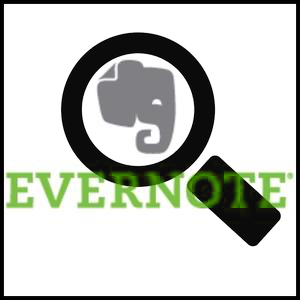 Używanie Evernote to jedna rzecz, ale zupełnie inna mistrz Evernote. Jeśli jesteś nowy w Evernote, nie chcę na to patrzeć, jakby to było coś skomplikowanego - w rzeczywistości nie jest zupełnie odwrotnie. Ale Evernote ma wiele do zaoferowania 5 ciekawych funkcji, które dowodzą, że Evernote jest wciąż świetną usługąBiorąc pod uwagę, że wokół Dysku Google znajduje się mnóstwo ludzi, a wszyscy wpadają w szał przy Dropbox, myślę, że jedna z usług jest bardzo zaniedbywana - Evernote. Nasza relacja z Evernote była ostatnio dość pobieżna, a ja ... Czytaj więcej - więcej niż większość jego użytkowników prawdopodobnie nie korzysta.
Używanie Evernote to jedna rzecz, ale zupełnie inna mistrz Evernote. Jeśli jesteś nowy w Evernote, nie chcę na to patrzeć, jakby to było coś skomplikowanego - w rzeczywistości nie jest zupełnie odwrotnie. Ale Evernote ma wiele do zaoferowania 5 ciekawych funkcji, które dowodzą, że Evernote jest wciąż świetną usługąBiorąc pod uwagę, że wokół Dysku Google znajduje się mnóstwo ludzi, a wszyscy wpadają w szał przy Dropbox, myślę, że jedna z usług jest bardzo zaniedbywana - Evernote. Nasza relacja z Evernote była ostatnio dość pobieżna, a ja ... Czytaj więcej - więcej niż większość jego użytkowników prawdopodobnie nie korzysta.
W innym artykule napisałem zatytułowanym Dlaczego powinieneś używać Evernote jako miejsca do zapamiętania wszystkiego Dlaczego powinieneś używać Evernote jako miejsca do zapamiętania wszystkiegoZapamiętaj wszystko. To motto Evernote i to pozwala ci robić najlepiej. Jeśli nie znasz jeszcze Evernote, czeka Cię prawdziwa uczta! Jeśli o tym słyszałeś, ale ... Czytaj więcej ,
Podkreśliłem, że jest silny w dwóch rzeczach, z których jedną jest szybkie i łatwe wyszukiwanie notatek. Uważam, że ta funkcja nie jest często rozpoznawana.Moim celem w tym artykule jest pomoc w zrozumieniu dostępnych narzędzi wyszukiwania Evernote, dzięki czemu korzystanie z niego będzie jeszcze łatwiejsze i przyjemniejsze niż obecnie. A jeśli nie jesteś bieżącym użytkownikiem Evernote, zachęcaj do obejrzenia go (lub innego spojrzenia). Pamiętaj, że tych metod można używać w obu przypadkach pulpit 5 zastosowań dla klientów Evernote Desktop [Windows i Mac]Kilka lat temu mieliśmy post na temat niezliczonych zastosowań Evernote, które mogą być równie wszechstronnym drugim mózgiem. Wraz z pojawieniem się ulepszeń w klientach stacjonarnych pojawiły się ... Czytaj więcej i wersje internetowe.
Dwie najpopularniejsze techniki wyszukiwania Evernote
Te dwie techniki są prawdopodobnie tymi, których już używasz i są używane w dwóch całkowicie przeciwnych sytuacjach - jeśli wiesz dokładnie czego szukasz... a kiedy masz niejasne pojęcie o tym, czego szukasz.
Skanuj notatki za pomocą notatnika lub znacznika
Jest to prawdopodobnie najmniej zaawansowana metoda na rynku, ale to nie znaczy, że jest zła. Jeśli wiesz dokładnie, gdzie chcesz się udać, i skutecznie organizujesz swoje notatki, po prostu przejdź do notesu lub znacznika, według którego notatka jest klasyfikowana, jest świetną opcją.
Lewy panel ma wiele wspaniałych funkcji. Mówiąc dokładniej, ma Atrybuty sekcję, do której zachęcam do przejrzenia, otwórz wszystkie zminimalizowane menu i zobacz, co ukrywają.
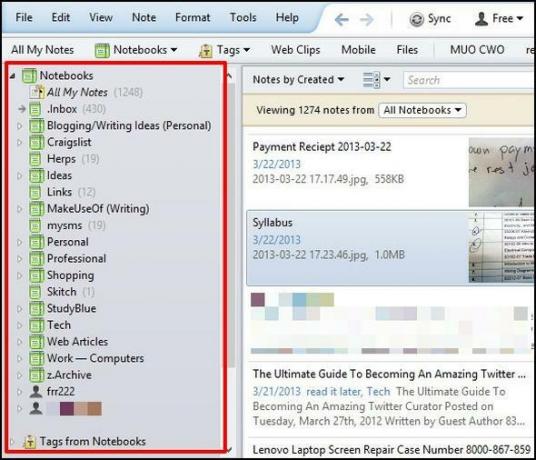
Wpisz wyszukiwane hasło w polu wyszukiwania Evernote
Pole wyszukiwania w Evernote to miejsce, w którym dzieje się cała magia. Zajmiemy się tą magią za chwilę, ale najpierw chcę uznać to za najczęstszy sposób, w jaki ludzie szukają czegoś w Evernote. Działa tak samo jak wyszukiwarka, więc już wiesz, jak go używać.
Po prostu zacznij pisać, czego szukasz, a Evernote zacznie zawężać wyniki w czasie rzeczywistym. Jeśli najpierw klikniesz notatnik lub znacznik na lewym pasku bocznym, wyniki będą ograniczone tylko do tego notatnika lub znacznika.
UWAGA: Domyślnie wyszukiwanie automatycznie odfiltrowuje popularne słowa, takie jak „a”, „i”, „the”, „te”, a także inne.
Domyślna metoda wyświetla tylko notatki zawierające każdy słowo w zapytaniu, ale niekoniecznie w takiej samej kolejności, jak w polu wyszukiwania.
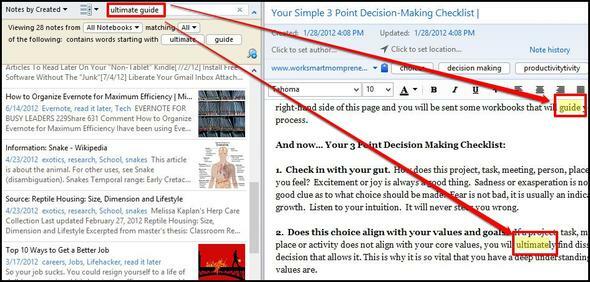
Boolean Searching and Wildcards
Teraz jesteśmy zaawansowani. Pozostaniemy przy użyciu pola wyszukiwania, ale zamiast wpisywać wyszukiwane hasło, dopracujmy je trochę.
Użyj + lub -, aby uwzględnić lub wykluczyć niektóre słowa
Przypadek użycia:makeuseof -microsoft + google.
Spowoduje to wyświetlenie wszystkich notatek ze słowami zrobić użytek z i Google, ale nie Microsoft.

Pamiętaj, że działają one również z innymi operatorami wyszukiwania, takimi jak etykietka:, które omówimy później.
Przykład: -tag: jabłko odfiltruje wszelkie wyniki, które zostałyby oznaczone jabłko.
Użyj *, aby „czytać w myślach” - A.K.A. Znak wieloznaczny
Nie, to tak naprawdę nie czyta w twoich myślach, ale pomyśl o tym narzędziu jak o swoim najlepszym przyjacielu... który zawsze może kończyć zdania. Gwiazdkę można umieścić na końcu czegokolwiek i poda wyniki szukanego terminu przed nim. Na przykład, jeśli pamiętasz, jak przeliterować miejsce, ale pamiętasz jego część, wpisz, co możesz zapamiętać i dodaj * na końcu - Evernote zajmie się resztą.
UWAGA: Jest to szczególnie przydatne w przypadkach, gdy szukasz słowa podstawowego, ale chcesz uwzględnić inne jego odmiany, takie jak formy liczby mnogiej.
Przypadek użycia:Kane *
W poniższym przykładzie szukam notatek na temat K? ne? ohe Bay, ale pamiętam tylko „Kane”.
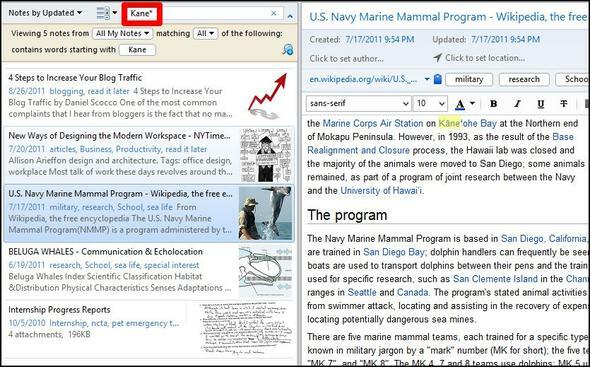
Podstawowe i przydatne operatory wyszukiwania
Oprócz boolowskich technik wyszukiwania, istnieje kilka dodatkowych sztuczek, których można użyć, a nawet połączyć z poprzednio wymienionymi metodami.
Wyszukaj dowolne słowa za pomocą każdy:
Jeśli chcesz najmniejszego rodzaju wyszukiwania, to jest twoje rozwiązanie. Jak wspomniano wcześniej, domyślnie Evernote Search odfiltrowuje popularne słowa. Jeśli chcesz zawierać te słowa, każdy: zrobi to. Ta metoda działa najlepiej, jeśli wyszukiwane hasło jest pytaniem.
Przypadek użycia:dowolne: karmienie węży
To przyniesie wszelkie artykuły, które zawierają zarówno karmienie słów lub węże, w przeciwieństwie do domyślnej metody wyszukiwania.
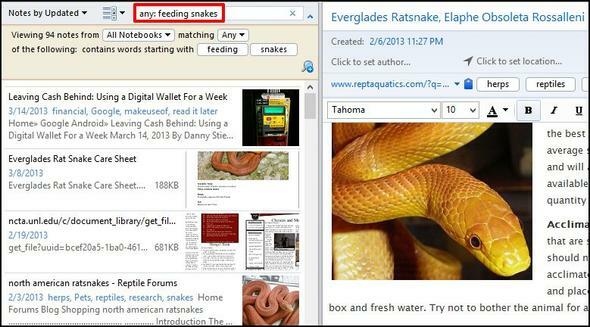
Szukaj dokładnego wyrażenia za pomocą „Na początku”
Możesz już użyć cytatów, aby uzyskać dokładną frazę. Być może jednak nie zauważyłeś, że potrzebujesz tylko jeden cytat [„] na początku twojej fazy.
Przypadek użycia:”Karmienie węży
W tym przypadku szukam notatek zawierających słowa karmienie węży w dokładnie takiej kolejności, więc przed słowami dodaję [„].
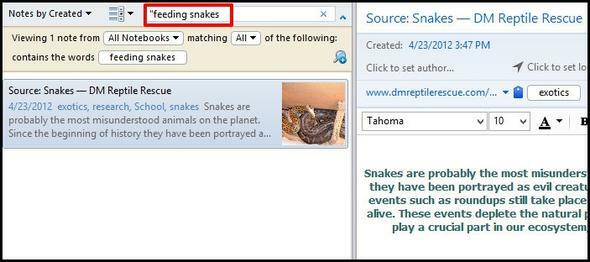
Znajdź rzeczy w konkretnym notatniku za pomocą notatnik:
Możesz użyć pierwszej opcji wymienionej w tym artykule, aby zeskanować notatnik, ale jeśli masz dużo notebooków, fizyczne przeszukiwanie ich może nie być najlepszym sposobem szybko znajdź to, czego szukasz. Zamiast tego przejdź do pola wyszukiwania (jak to robiliśmy) i wpisz notebook: [nazwa notebooka].
Przypadek użycia:Notatnik: wznów
W tym przykładzie chcę szybko uzyskać dostęp do notatnika pod Profesjonalny stos, zwany Wznawianie. Ważne jest, aby nie umieszczać spacji między dwukropkiem [:] a nazwą notesu, w przeciwnym razie nie będzie przeszukanie pożądanego notatnika, ale zamiast tego żadnych notatek z tym terminem, co w tym przypadku byłoby wznawianie.

Jeśli chcesz wyszukać notatnik zawierający dwa lub więcej słów w nazwie, musisz dodać cytat [„] między dwukropkami [:] i nazwa notesu, ale tak jak poprzednio, nie musisz dodawać jednego na końcu, chociaż nie wpłynie to na Twoje wyniki, jeśli zrobić.
Przykład: notebook: ”wizytówki
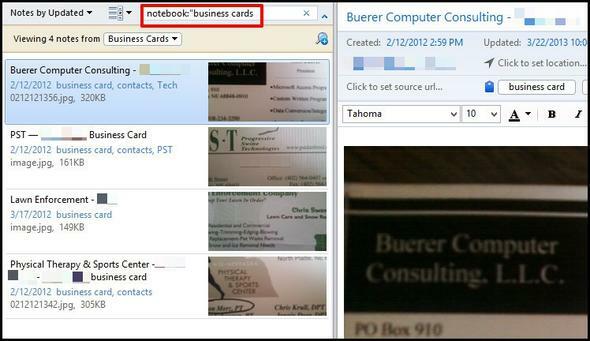
Wyszukaj w tytule notatki za pomocą intitle:
Jeśli znasz konkretny zestaw słów w tytule notatki, której szukasz, jest to świetna metoda.
Przypadek użycia:intitle: cytat

Wyszukaj w obrębie określonego tagu za pomocą etykietka:
Prawdopodobnie wiesz, że tagi to doskonały sposób na uporządkowanie i kategoryzację notatek. Ale wiesz dlaczego? Nie, nie chodzi tylko o dodanie dodatkowego kroku do procesu tworzenia notatek. To jest, kiedy musisz odnaleźć im. Ale czy spojrzałeś na Tagi z notatników menu na lewym pasku bocznym?
Przejrzenie tego w celu znalezienia tagu zdecydowanie nie poprawiłoby wydajności czasu i możesz zacząć zastanawiać się, w jaki sposób używanie tagów w Evernote jest pomocne. Nic dziwnego, że nie trzeba już używać tagów w Evernote jest pomocne, ale musisz ich poprawnie używać, a to sprowadza się do sposobu ich wyszukiwania.
Przypadek użycia:tag: jazda na rowerze
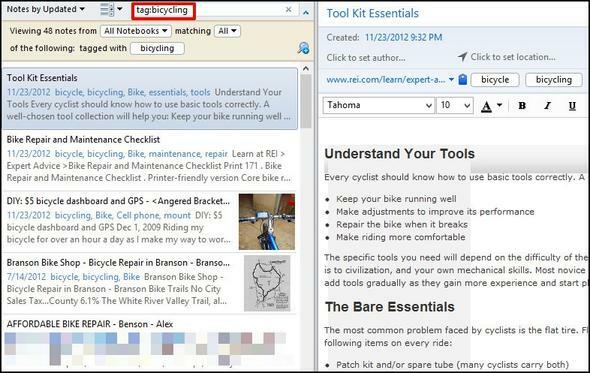
Podobnie jak w poprzednich przykładach, jeśli masz znacznik zawierający wiele słów, musisz dodać cytat [„] między dwukropkiem [:] a nazwą znacznika.
Na przykład pomimo wysyłania artykułów internetowych do mojego Kindle Touch, lubię też zapisywać je w Evernote. Więc przycinam je za pomocą Clippera internetowego i otaguję przeczytaj to później.
Przykład:tag: ”przeczytaj później
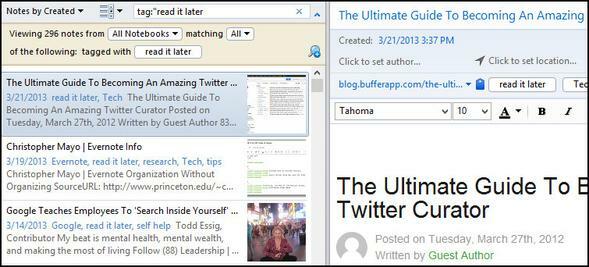
Znajdź notatkę na podstawie określonej daty z utworzono: [datetime] Lub zaktualizowano: [datetime]
Jeśli znasz datę utworzenia lub aktualizacji notatki w dniu lub później, jest to miłe narzędzie wyszukiwania. Aby znaleźć notatkę opartą na dacie lub później, należy ją sformatować jako RRRRMMDD.
Przypadek użycia: utworzono: 20130113
Znajdziesz tu notatki utworzone 13 stycznia 2013 r.
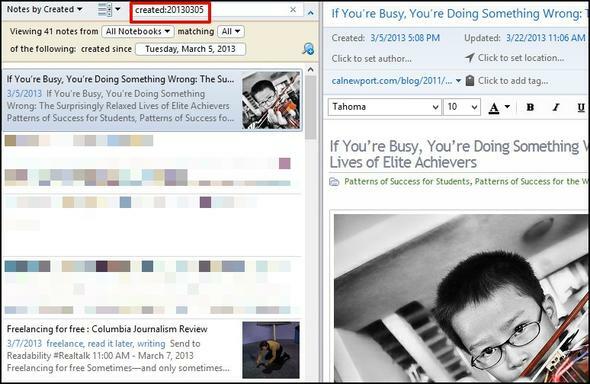
Możesz także wyszukiwać według względności do bieżącego dnia.
Przypadek użycia: utworzono: dzień-1 = wczoraj i utworzono: tydzień-1 = tydzień temu.
Liczby mogą być dowolne i możesz ich również użyć miesiąc i rok również w tych przypadkach.
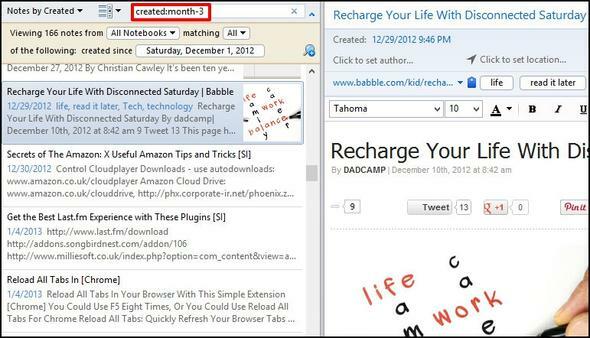
Aby znaleźć notatki na podstawie daty ich aktualizacji, użyj zaktualizowano: operator wyszukiwania, który działa dokładnie w ten sam sposób.
Znajdź zawartość określonego rodzaju mediów (np. Audio, obraz) za pomocą ratunek:
Jeśli szukasz, powiedzmy, obrazu, możesz szybko określić i naprawdę zawęzić wyniki, chyba że masz dużo obrazów, w takim przypadku połączenie niektórych innych operatorów wyszukiwania przyspieszy proces wyszukiwania.
Przypadek użycia: zasób: obraz / png
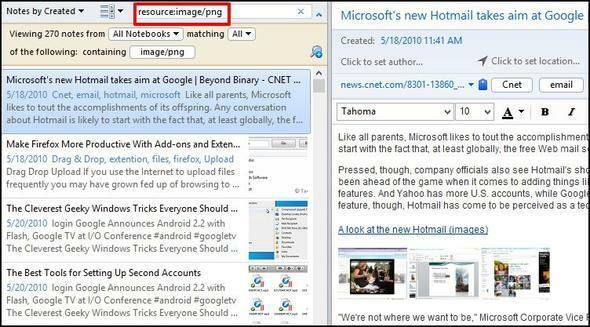
Spowoduje to wyświetlenie notatek tylko z obrazami w formacie pliku .PNG –Jeśli chcesz wszystko obrazy, dodaj gwiazdkę [*], np. symbol wieloznaczny na końcu.
Przykład:zasób: obraz / *

Znajdź notatki zawierające listy rzeczy do zrobienia do zrobienia:
Używasz Evernote do listy zadań? Twoje życie stało się lepsze. Evernote niestety nie jest świetny do wykonywania list, ale istnieje świetny operator wyszukiwania, za pomocą którego możesz znaleźć wszystkie swoje listy zadań.
Przypadek użycia:todo: prawda = notatki z sprawdzone pole wyboru. todo: false = notatki z niepowstrzymany pole wyboru. do zrobienia:* = wszystkie notatki z polami wyboru.

Ponadto, jeśli zastanawiasz się, wyniki dla todo: prawda i todo: falsenie ściśle pokazuj tylko notatki z wszystko sprawdzone lub sprawdzone. Musi być tylko jeden lub jeden. Moim zdaniem chciałbym, żeby tak nie było, więc osobiście polecam po prostu gwiazdkę [*] - jest to szybsze i prostsze.
UWAGA: Aby Evernote mógł wykryć notatki zawierające listy zadań do wykonania, Ty musiećużyj pól wyboru - punktory nie zostaną wykryte.
Znajdź notatki zawierające szyfrowanie szyfrowanie:
Szyfrowanie poufnych lub prywatnych danych w notatkach Evernote to doskonała funkcja. W rzeczywistości jest to przez wielu zapomniane, w tym ja. Jeśli szukasz konkretnej notatki, o której wiesz, że ma zaszyfrowane dane, istnieje naprawdę szybki sposób na jej znalezienie.
Przypadek użycia:szyfrowanie:
Zauważ, że ten operator wyszukiwania nie potrzebuje żadnych dodatkowych wartości. Jeśli masz dużo notatek z częściowym szyfrowaniem, rozważ użycie dodatkowych operatorów wyszukiwania, takich jak notatnik: lub intitle: zawęzić wyszukiwanie.
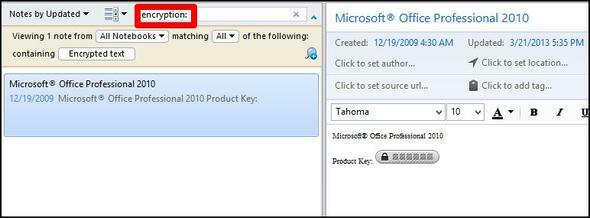
Szukaj notatek zawierających informacje o rozpoznaniu za pomocą recoType:
Najpierw wyjaśnię, co to jest „informacja o rozpoznaniu”. Są to informacje uzyskane za pośrednictwem Evernote w formie pisma ręcznego, zdjęć, mowy itp. które można wykryć za pomocą tekstu. Na przykład technologia OCR w Evernote umożliwia wyszukiwanie tekstu w obrazach. Evernote potrafi także pisać głosem na tekst, a także pisma odręcznego na tekst.
Przypadek użycia:recoType: obraz, recoType: odręcznie, recoType: mowa, recoType: drukowany, recoType: nieznany
UWAGA: według dyskusja na forach Evernote, ten operator wyszukiwania jest prawdopodobnie bezużyteczny ze względu na zmiany w działaniu Evernote. Ja osobiście nie mam całej wiedzy, aby wyjaśnić, dlaczego i jak. Dlaczego więc nie pominąłem tego całkowicie? Myślałem o tym, ale w przypadku, gdy okaże się to przydatne w przyszłości, zostawiłem to jako odniesienie.
Znajdź notatki utworzone na lub wokół współrzędnych z szerokość:, długość geograficzna:, & Wysokość:
Dobra, więc bądźmy szczerzy tutaj - ten jest dość nerdy, ale wciąż interesujący. Jeśli często korzystasz z Evernote na urządzeniu mobilnym lub komputerze Mac, lokalizacja notatki jest prawdopodobnie dodawana do notatki. Jest całkiem fajny, zwłaszcza jeśli używasz Evernote do podróży.
Przypadek użycia:szerokość geograficzna: -97
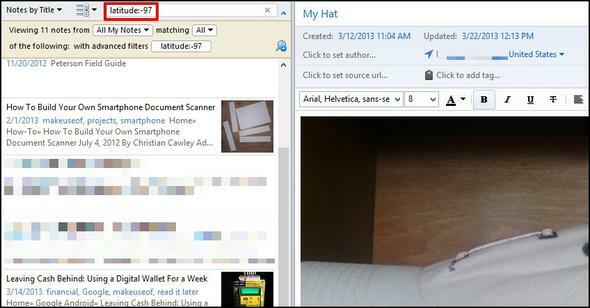
Ponownie, prawdopodobnie nie jest to Najlepsza operator wyszukiwania do użycia, chyba że tak naprawdę znasz swoje współrzędne podczas podróży. I to jest naprawdę przydatne tylko wtedy, gdy ty zrobić podróżuj, ponieważ w przeciwnym razie prawie wszystkie twoje notatki będą miały te same współrzędne.
Jaki jest lepszy sposób na znalezienie czegoś na podstawie miejsca, w którym utworzono notatkę? Wyjaśnię w Połącz techniki wyszukiwania Sekcja.
Zapisz swoje wyszukiwania
Przechodząc od rzeczywistych operatorów wyszukiwania, jest to kolejne narzędzie, które zapewnia Evernote. Jeśli ciągle szukasz tego samego, dlaczego nie zapisać to?
Aby to zrobić, rozwiń opcje wyszukiwania, klikając strzałka po prawej stronie pola wyszukiwania. Po wpisaniu żądanego wyszukiwania kliknij przycisk szkło powiększające ze znakiem plus. Nazwij swoje wyszukiwanie w pierwszym polu (jest to wyłącznie do użytku, więc nazwij to, co uważasz, że ułatwi to rozpoznanie). Jeśli twoje wyszukiwanie z jakiegoś powodu jest nieprawidłowe, możesz to sprawdzić w dolnym polu w oknie. Zobacz zdjęcie poniżej.
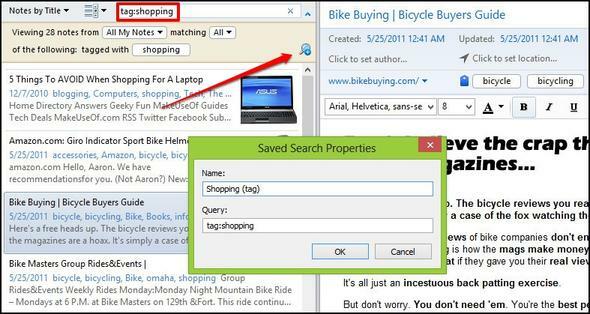
Sortuj swoje wyniki
Jeśli chcesz jeszcze bardziej poprawić jakość wyszukiwania, wybór sposobu sortowania i wyświetlania wyników może mieć duże znaczenie.
Być może zauważyłeś na większości zrzutów ekranu w tym artykule, że po lewej stronie pola wyszukiwania znajdują się dwa menu rozwijane. Jeśli nigdy ich nie używałeś, przejdź do Evernote i rzuć na nie okiem. Pierwsze menu zawiera wiele możliwości wyboru sposobu ich sortowania. Zwróć też uwagę na ostatnią opcję w menu, Odwrotna kolejność sortowania. Można go łatwo przeoczyć, ale jest to świetne narzędzie.
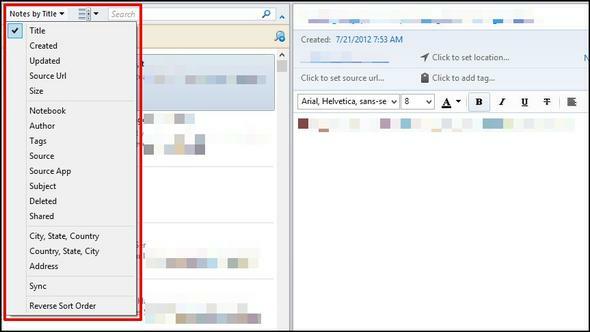
Przechodząc do drugiego menu, ten zawiera trzy różne widoki do wyświetlania notatek: Lista, Skrawek, i Miniaturka. Ja osobiście wolę Skrawek ponieważ zapewnia dobrą równowagę między Lista widok (idealny dla mniejszych ekranów) i Miniaturka widok (doskonały do notatek z obrazami na większych ekranach).
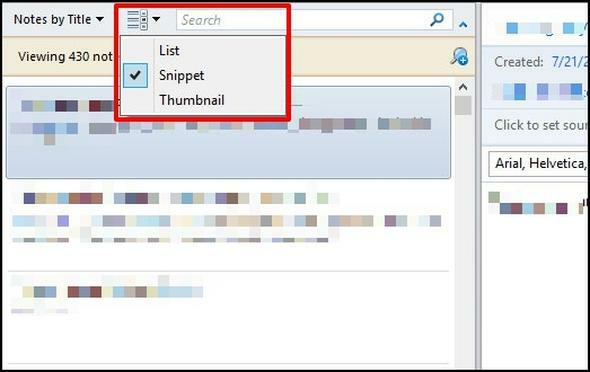
Połącz techniki wyszukiwania
Jest to dość podstawowy temat, który został nawet poruszony w całym artykule, ale chciałem podkreślić, że ty mogą łącz operatory wyszukiwania, aby poprawić i zawęzić wyniki. Stosowanie technik boolowskich w połączeniu z operatorami wyszukiwania to jeszcze jeden sposób na poprawę wyników.
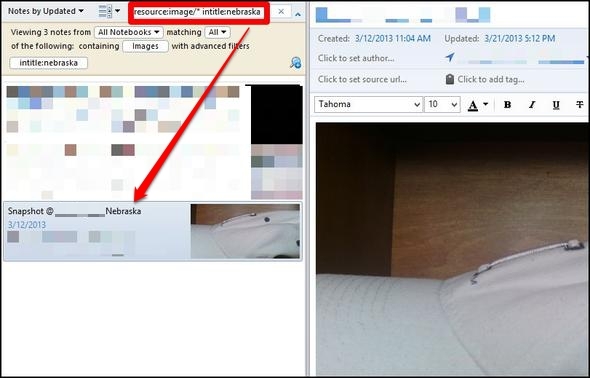
Jednoczesne wyszukiwanie - wyświetlaj notatki Evernote, które pasują do Twojego zapytania w wyszukiwarkach
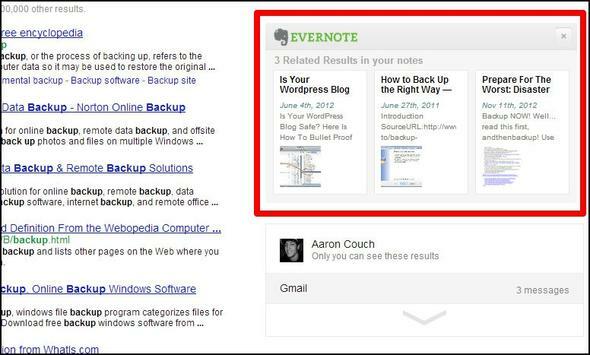
Nawet jeśli już używasz Evernote Web Clipper w przeglądarce, być może nie zauważyłeś tej funkcji, ponieważ jest ona domyślnie odznaczona. Możesz go włączyć, przechodząc do opcji Clippera. W przeglądarce Firefox i Chrome ta opcja znajduje się na samym dole strony.
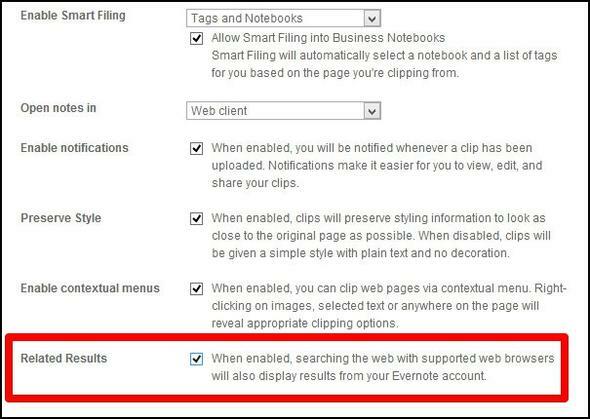
Użyj klawiszy szybkiego wyszukiwania
Kolejna bardzo prosta wskazówka, ale może znacznie poprawić czas, jeśli często korzystasz z pola wyszukiwania. Aby uzyskać dostęp do Evernote Search, użyj Win + Shift + F. w systemie Windows i Ctrl + Cmd + F. na Macu.
Aby przeszukiwać notatki, możesz użyć tekstu Ctrl + F. w systemie Windows i Cmd + F. na Macu.
Uwaga Przygotowania do poprawy jakości wyszukiwania Evernote
Evernote zdaje sobie sprawę, że nie ustawili konkretnego sposobu korzystania z niego i są dumni z tego, że pozwalają użytkownikom na stworzenie własnego systemu i dostosowanie go do własnych potrzeb. Istnieją jednak pewne rzeczy, które możesz zrobić, aby zwiększyć korzyści Evernote i uprościć wyszukiwanie notatek.
- Uwagi do tytułu dokładnie.
- Oznacz notatki, ale nie nadmiernie.
- tj. znaczniki słów, które są już w samej notatce.
- Podczas korzystania z Clippera internetowego dodaj opis.
- Używaj notesów - nie możesz mieć ich zbyt wiele.
- „Przypnij” najczęściej używane elementy do paska narzędzi poprzez przeciąganie i upuszczanie.
- Może to być tag, zapisane wyszukiwanie, notatnik, cokolwiek.
- Użyj tego. Używaj go dużo. I używaj tylko tego.
Większość z nich jest oczywista, jednak poniżej znajduje się obraz tego, co rozumiem przez „przypinanie przedmiotów”.

Ostatni na liście, Użyj tego. Używaj go dużo. I używaj tylko tego., oznacza, że Evernote jest przydatny tylko dla Ciebie gdyby czynisz to częścią swojego codziennego życia. Jeśli podskakujesz między Evernote i innymi podobnymi usługami, nie pamiętasz, gdzie coś przechowałeś, i staje się to coraz trudniejsze. Dlatego poświęć się jednej usłudze, w tym przypadku Evernote, i stwórz w niej własny system.
Teraz nadszedł czas, aby się podzielić - czy coś pominąłem? Jeśli tak, udostępnij swoje wyszukiwanie w Evernote. Ponadto zawsze szukamy unikalne sposoby Bądź kreatywny dzięki Evernote: 10 wyjątkowych zastosowań, o których nie pomyślałeśEvernote jest jednym z najlepszych narzędzi zwiększających produktywność, a dzięki szerokiej gamie aplikacji wieloplatformowych nie ma ograniczeń co do sposobu korzystania z usługi. Jesteśmy wielkimi fanami Evernote tutaj ... Czytaj więcej że włączyliście Evernote do swojego życia, dlatego prosimy o komentarze.
Kredyty obrazkowe: Logo Evernote za pośrednictwem Evernote, Ilustracja czarnego szkła powiększającego za pośrednictwem Shutterstock
Aaron jest absolwentem asystenta weterynarza, a jego głównym zainteresowaniem jest przyroda i technologia. Lubi poznawać przyrodę i fotografować. Kiedy nie pisze ani nie oddaje się odkryciom technologicznym w różnych sieciach, można go znaleźć bombardującego zbocze góry na rowerze. Przeczytaj więcej o Aaronie na jego osobistej stronie internetowej.

